|
前言
你是不是一直想尝试写一本属于自己的书来玩玩?
可能没有你想的那么复杂。
或者你不想写书,但是有看书的习惯,每当看到 Kindle 或者 iBooks 中有许多排版糟糕的电子书,就想亲手把他们的排版整好?
可能也没有你想的那么复杂,你只需要一款叫作:「GitBook」的工具。
GitBook 是一款致力于文档编制、数码写作和出版的新型、简单的工具,你不仅可以使用它轻松实现多人同写一本书,同时还能保证优秀的排版风格。
本文内容包括 GitBook 的安装,使用,集成,书籍发布四个方面。
|
安装 GitBook 之前
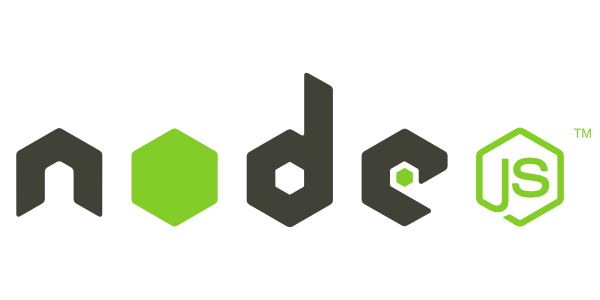
想安装 GitBook,首先需要安装一个 node.js,直接在 nodejs 官网根据你的系统及位数下载对应版本安装即可:
https://nodejs.org/en/download/
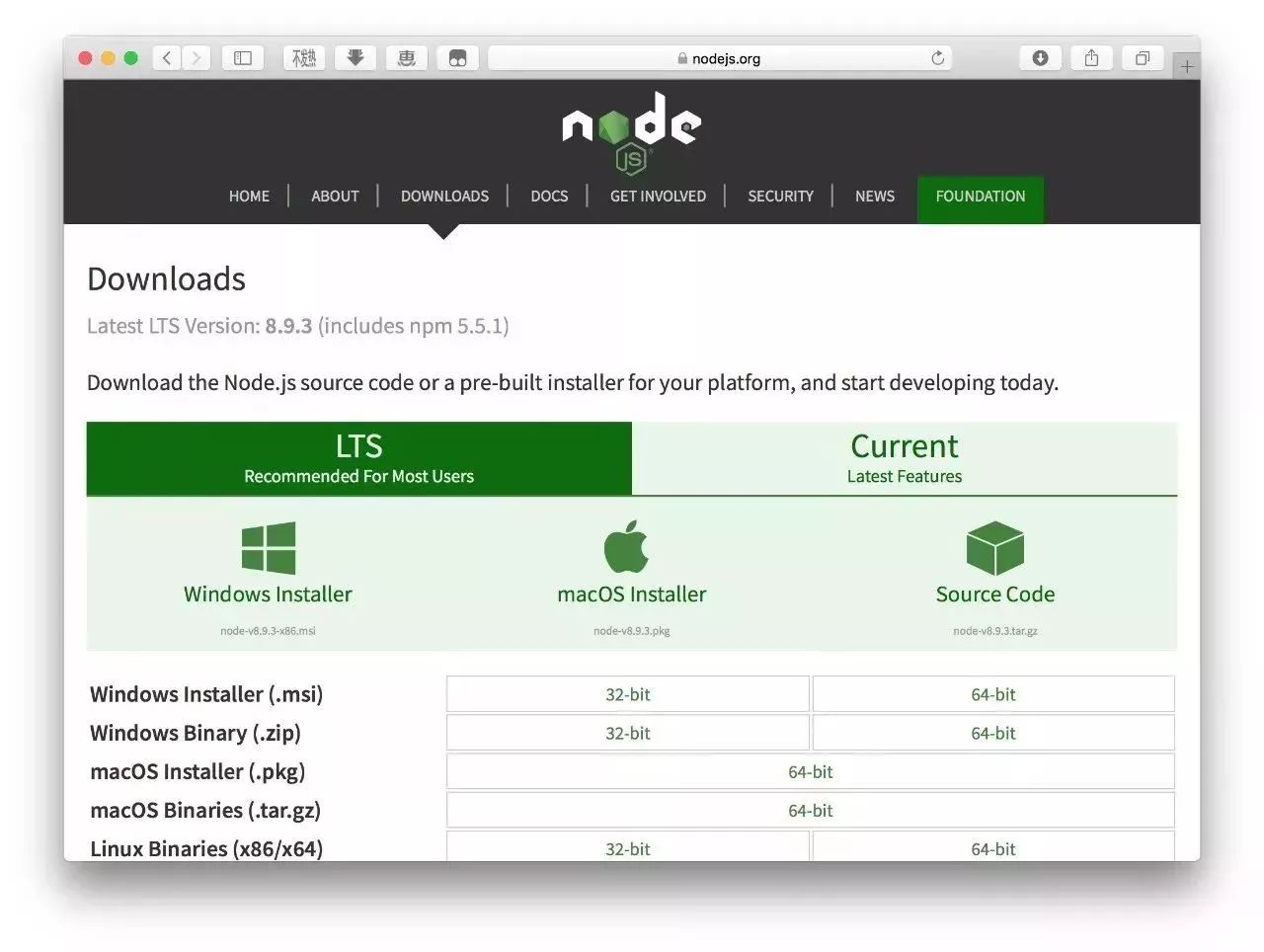
↑
(Win 选 .msi 的下载比较方便)
安装成功就是下面这个样子的,在终端或者 CMD 中输入
npm
会出现一大堆东西:
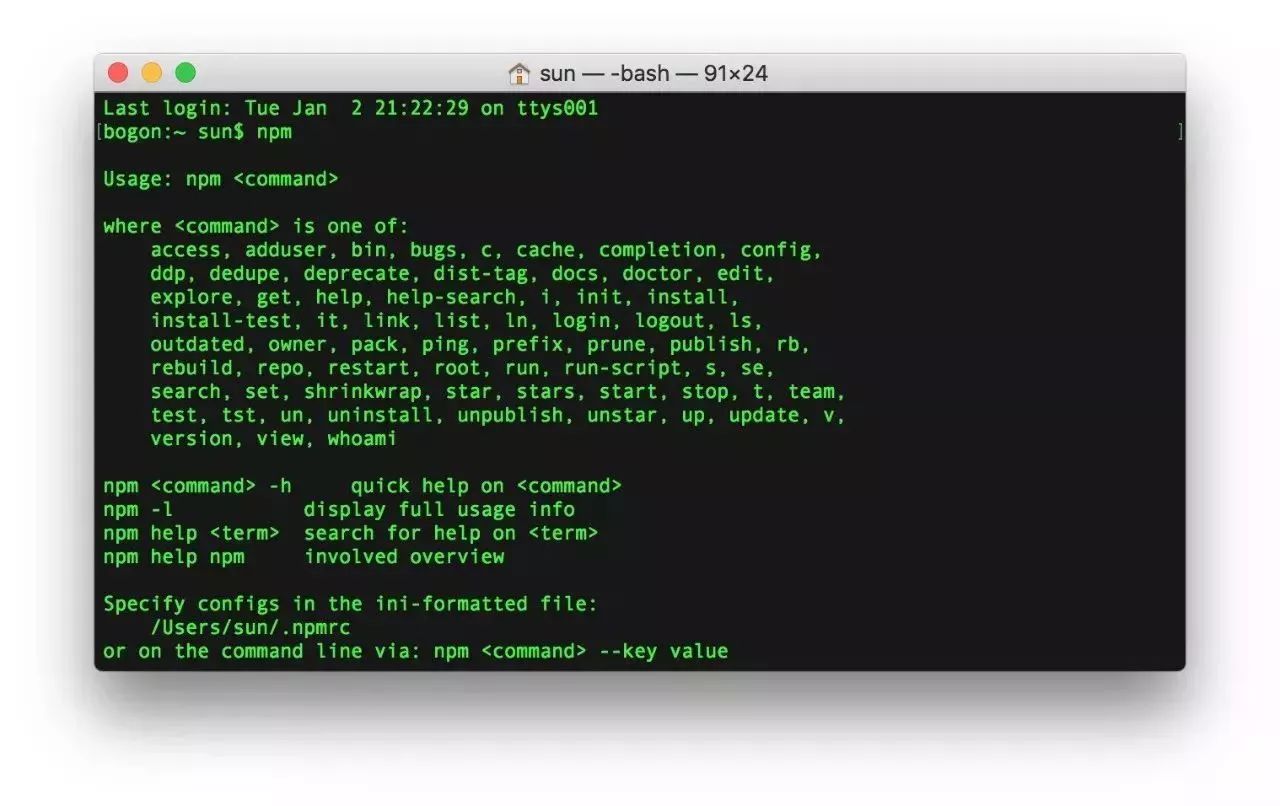
然后在 CMD 或者终端中输入以下命令,即可安装完成:
npm install gitbook-cli -g
由于网络的原因,安装的时间可能会较长一些,请耐心等待。
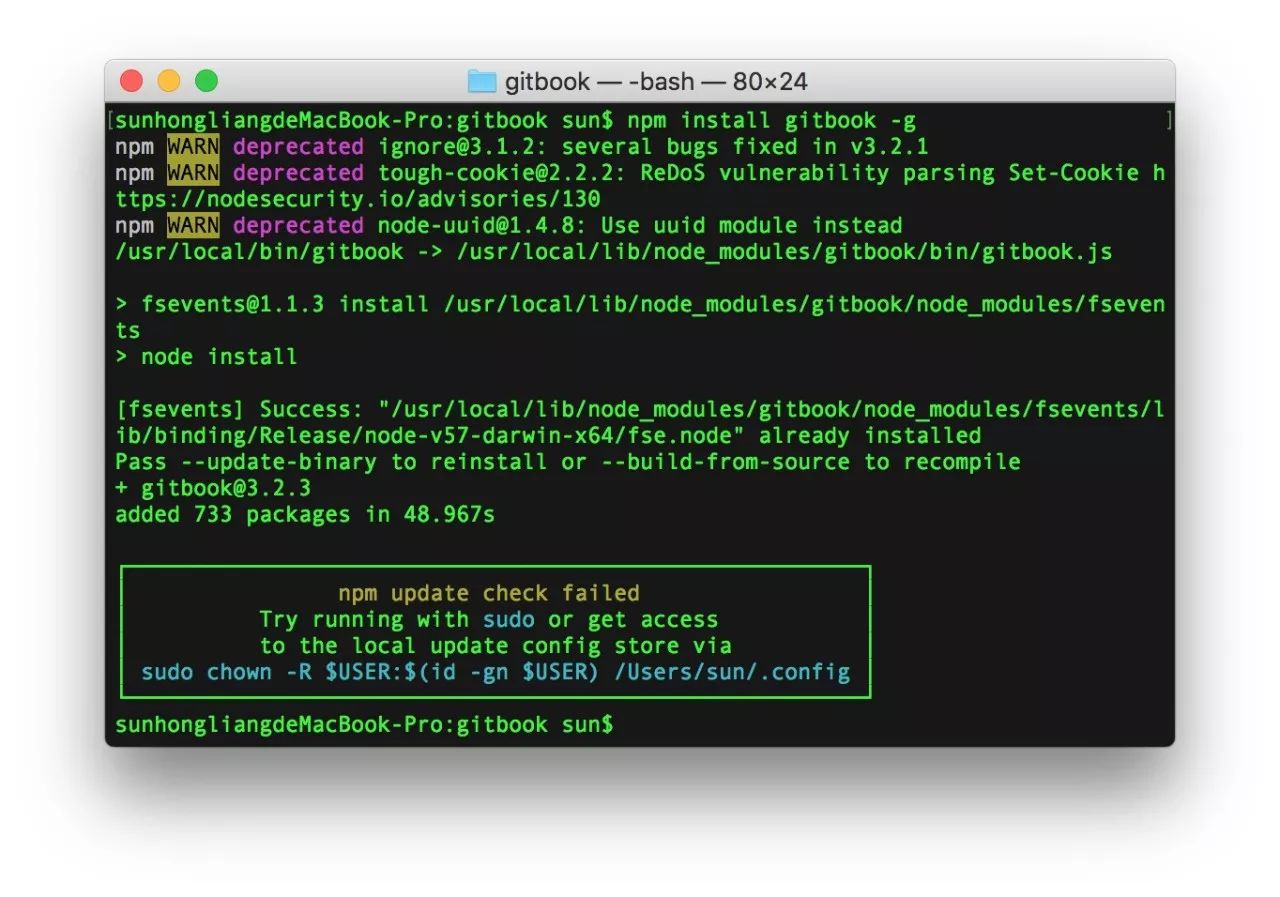
安装完成后可以输入以下命令,如果出现版本号说明安装成功啦。
gitbook -V
|
使用
基本的用法并不复杂,一般来说需要两步:
1、
使用 gitbook init 初始化书籍目录
2、
使用 gitbook serve 编译书籍
下面使用一个简单直观的示例来介绍 Gitbook 的基本使用方法。
|
初始化书籍
想初始化书籍,可以直接输入:
gitbook init
它会自动生成 README.md 和 SUMMARY.md 两个文件,前者保存着对本书的介绍,后者是本书的目录结构。
|
编译 & 预览
书籍目录结构创建完成以后,就可以使用
gitbook serve
来编译和预览书籍了:
gitbook serve
gitbook serve
命令实际上会首先调用
gitbook build
编译书籍,完成以后会打开一个 web 服务器,监听在本地的 4000 端口。
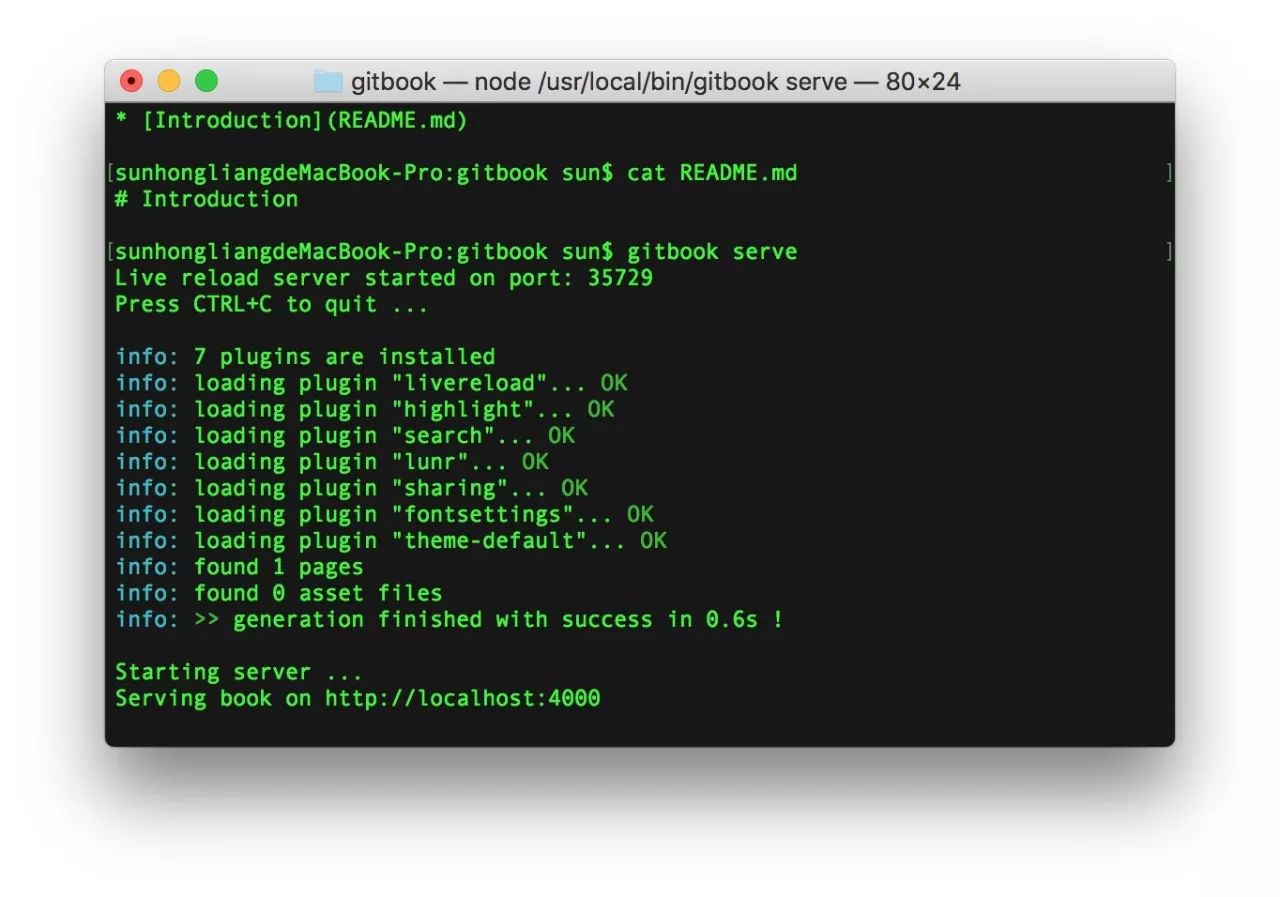 输入完命令之后就可以输入以下网址
来查看书籍的效果了:
输入完命令之后就可以输入以下网址
来查看书籍的效果了:
http://localhost:4000
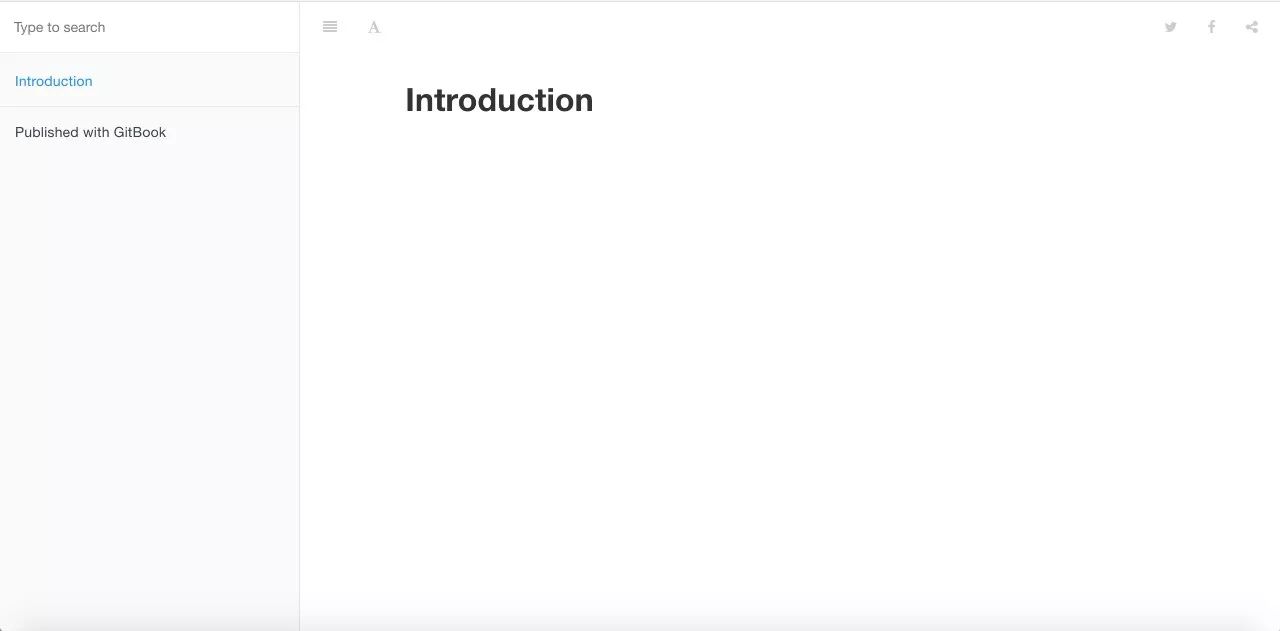
现在,gitbook 为我们创建了书籍目录结构,并且我们也学会了如何编译 & 预览,接下来就可以向其中添加真正的内容了,文件的编写使用 markdown 语法,所以你只需要把你的 markdown 文件放在书籍所在的目录,然后参考 SUMMARY.md 内目录的结构把文件添加进去,然后开始写东西就可以了。
当然,如果你开始就有一个大纲,也可以先在 SUMMARY.md 中把目录结构写好,然后输入 gitbook init,它会自动帮你创建相应的 .md 文件。
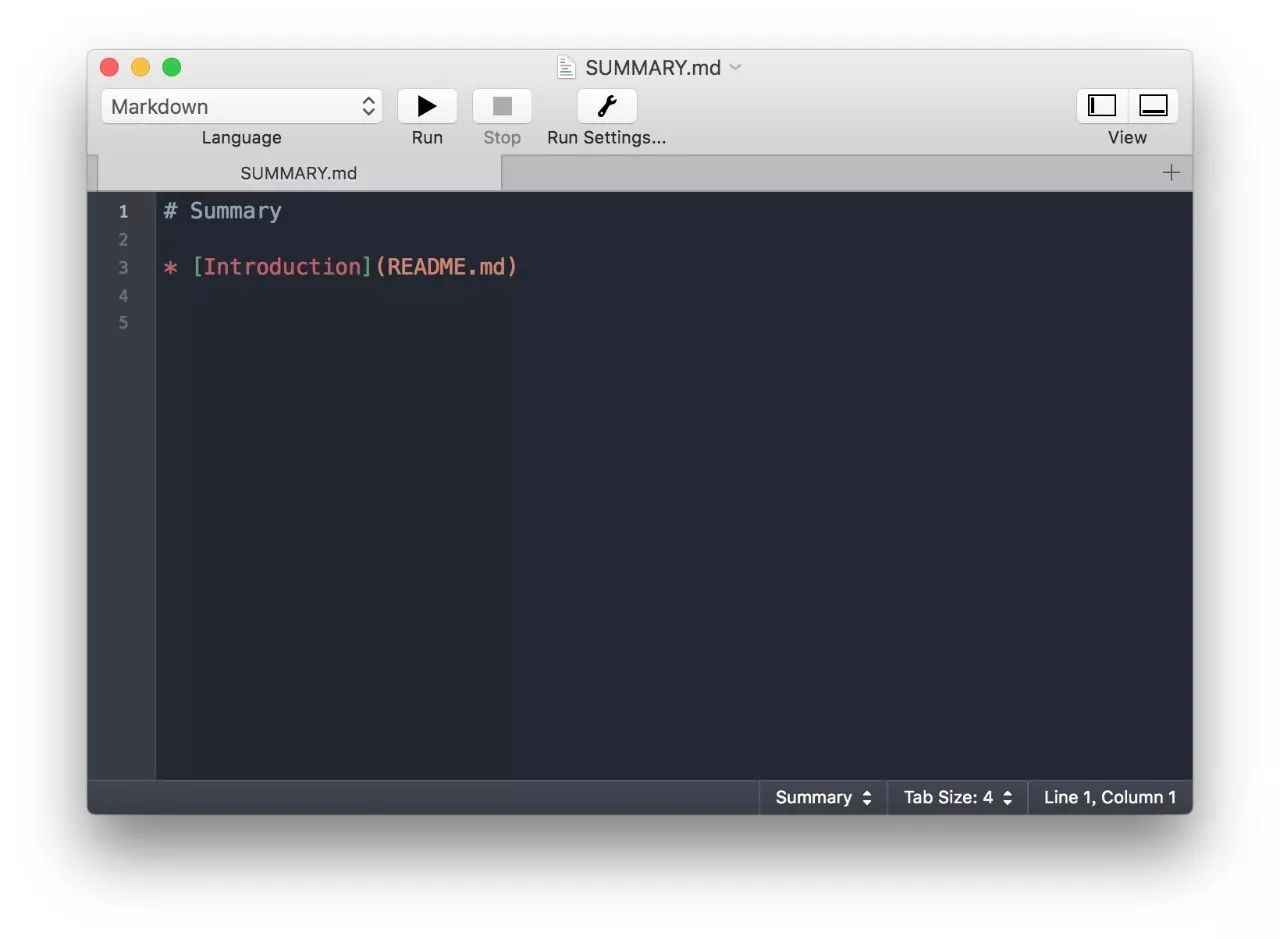 在文件修改过程中,每一次保存文件,GitBook
都会自动重新编译,所以你可以持续通过浏览器来查看最新的书籍效果。
在文件修改过程中,每一次保存文件,GitBook
都会自动重新编译,所以你可以持续通过浏览器来查看最新的书籍效果。
如果你觉得这个有点麻烦,你还可以下载 Gitbook 编辑器(http://www.gitbook.com/editor),实现所见即所得的编辑体验。
|
图书输出
目前为止,Gitbook 支持如下输出:
·
静态 HTML,可以看作一个静态网站。(gitbook serve 之后就会自动生成)
·
PDF 格式
·
eBook 格式(Mobi & ePub)
·
单个 HTML 文件
·
JSON 格式
我们这里把输出为 PDF 文件作为例子详细讲解下,eBook 的教程和这个一样。
首先你需要去 Calibre 官网下载并安装这个工具,因为输出 PDF 时需要用到其中的
ebook-convert
插件。

















